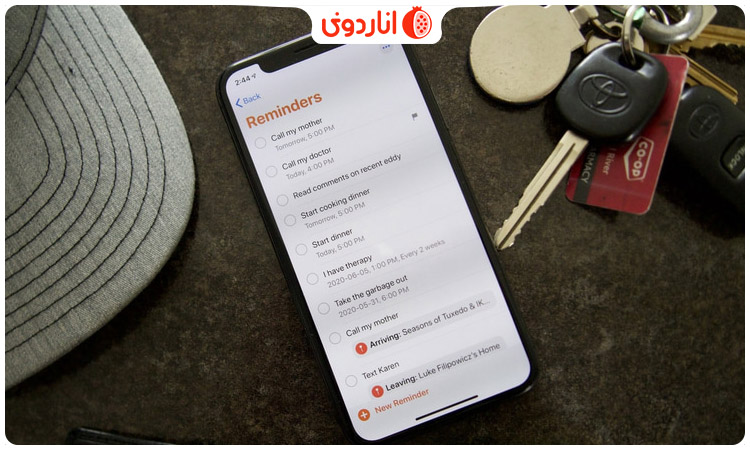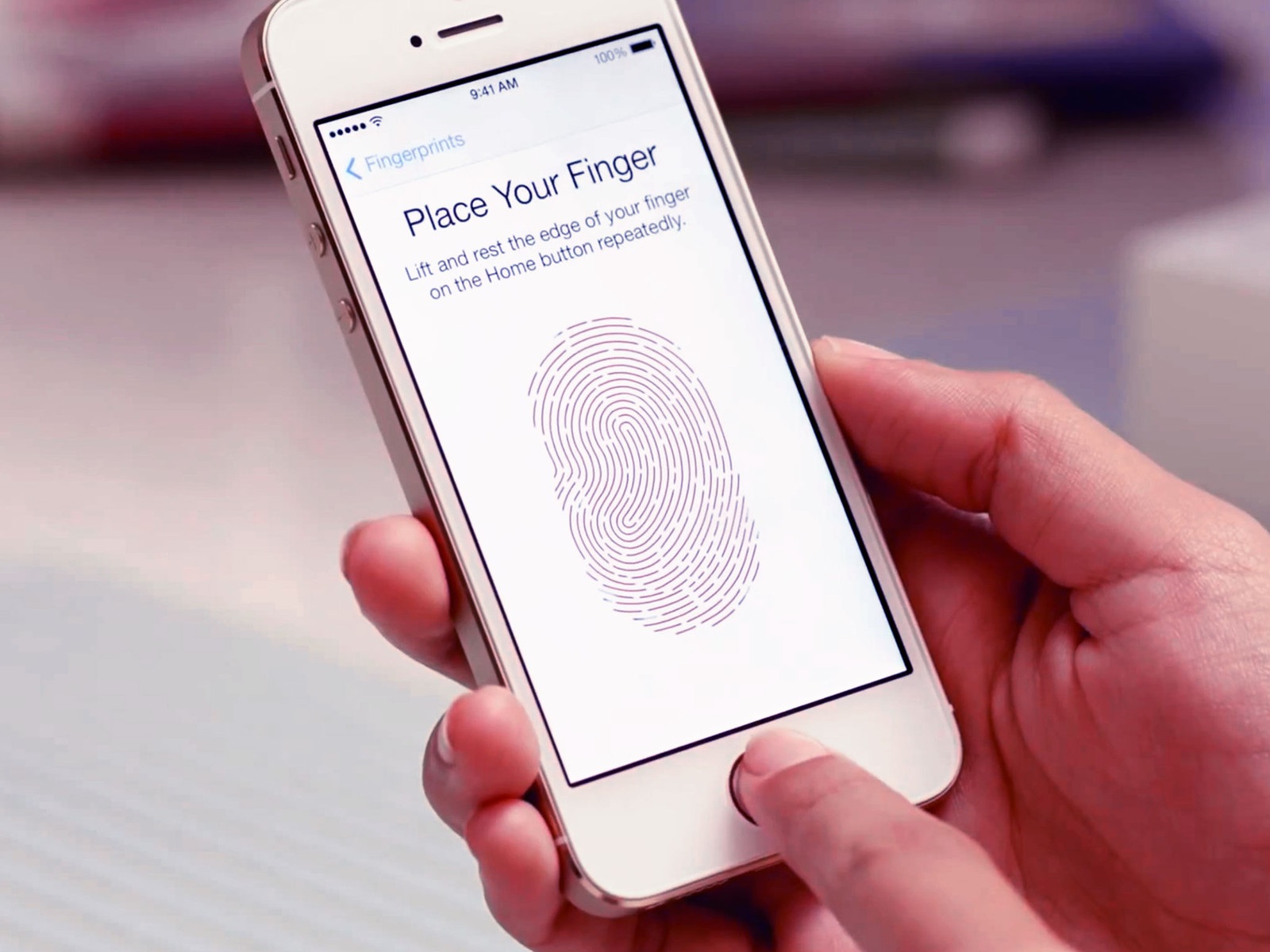اپلیکیشن Reminders در آیفون یک ابزار قدرتمند برای منظم بودن، مدیریت وظایف و افزایش بهرهوری است. چه به دنبال برنامهریزی کارهای روزانه یا تنظیم یادآوریهای مبتنی بر مکان باشید، این برنامه ویژگیهای مختلفی را ارائه میدهد تا همه چیز را به خوبی مدیریت کنید. در ادامه این مطلب از انارمگ شما را با نحوه استفاده از برنامه Reminders آیفون و آیپد در آپدیت iOS 18 و سفارشیسازی آن بر اساس نیازهای خود آشنا خواهیم کرد. پس اگر میخواهید به راحتی از پس کارهای روزانه خود بر بیایید، تا پایان این مطلب همراه ما باشید.
با خرید اشتراک اپل وان میتوانید به صورت همزمان و مقرون به صرفه، اشتراک چندین سرویس اپل را در اختیار داشته باشید. سرویس اپل وان امکان دسترسی همزمان به سرویس اپل موزیک، اپل آرکید، اپل تی وی پلاس و فضای آیکلود را برای شما فراهم میکند. همچنین میتوانید به طور همزمان با سایر اعضای خانواده به یک اشتراک اپل وان دسترسی داشته باشید.
نحوه راهاندازی برنامه Reminders در آیفون و آیپد
قبل از استفاده از Reminders باید آن را در آیفون و آیپد خود به درستی فعال کنید. این برنامه از قبل در iOS نصب شده است و با حساب آیکلود شما همگامسازی میشود و به این صورت به یادآوریها در چندین دستگاه اپل خود دسترسی دارید. با اینحال باید آیکلود را برای یادآوریها همگامسازی کنید.
- در آیفون یا آیپد خود به Settings بروید.
- روی عکس پروفایل خود در بالا ضربه بزنید و iCloud را انتخاب کنید.
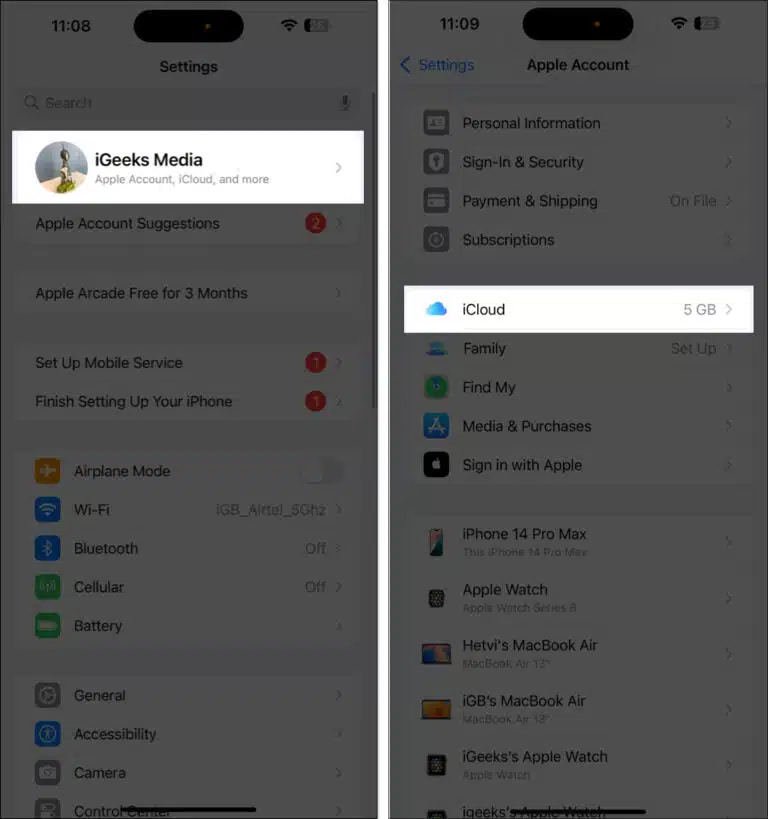
- حال روی گزینه See All در کنار برچسب Saved to iCloud ضربه بزنید.
- به پایین رفته و Reminders را تغییر دهید.
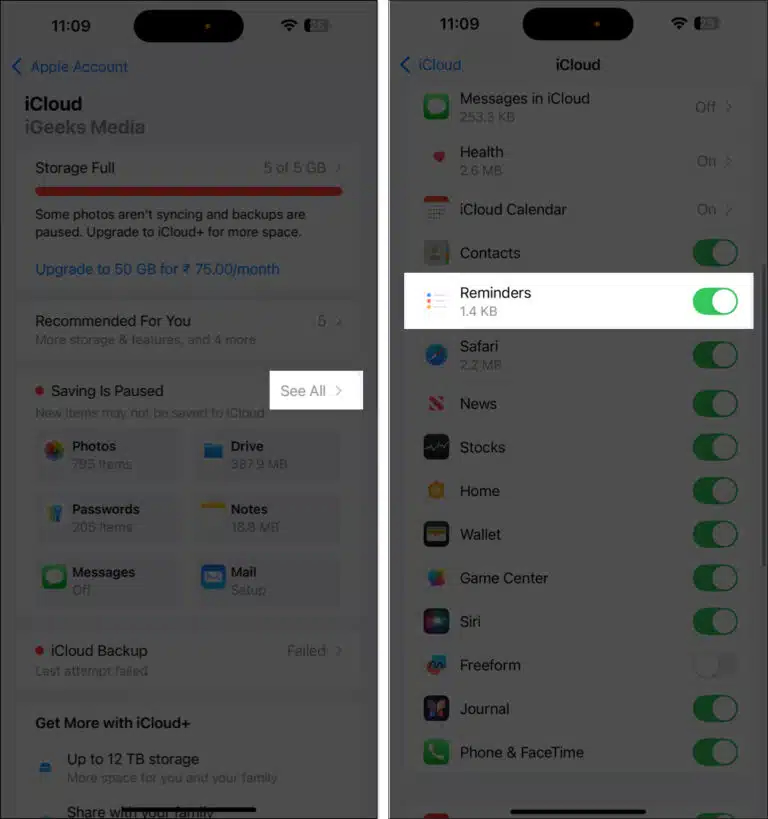
چگونه از برنامه یادآور آیفون استفاده کنیم؟
به روشهای مختلفی میتوانید در برنامه Reminders آیفون خود یک یادآور ایجاد کنید. هر روش مزایای خاص خود را دارد. بنابراین، میتوانید بهترین روش را برای خود انتخاب کنید. در زیر نحوه آموزش کار با ریمایندر آیفون را برایتان آوردهایم.
روش اول: در برنامه Reminders
سادهترین راه برای ایجاد یادآوری، از طریق خود برنامه Reminders است. در زیر نحوه انجام اینکار را برایتان آوردهایم:
- در آیفون خود Reminders را باز کنید.
- روی New Reminder در گوشه سمت چپ پایین ضربه بزنید.
- عنوانی مانند تولدت مبارک را در قسمت یادآوری، تعریف کنید.
- برخی از اطلاعات مربوطه مانند «ابتدا کیک را دریافت کنم» را در قسمت نوشتاری Add Note اضافه کنید.
- اکنون روی جزییات ضربه بزنید و بر اساس نیاز خود تاریخ، زمان و مکان و موارد دیگر را برای یادآور تنظیم کنید. در قسمت بعد بیشتر به این موضوع میپردازیم.
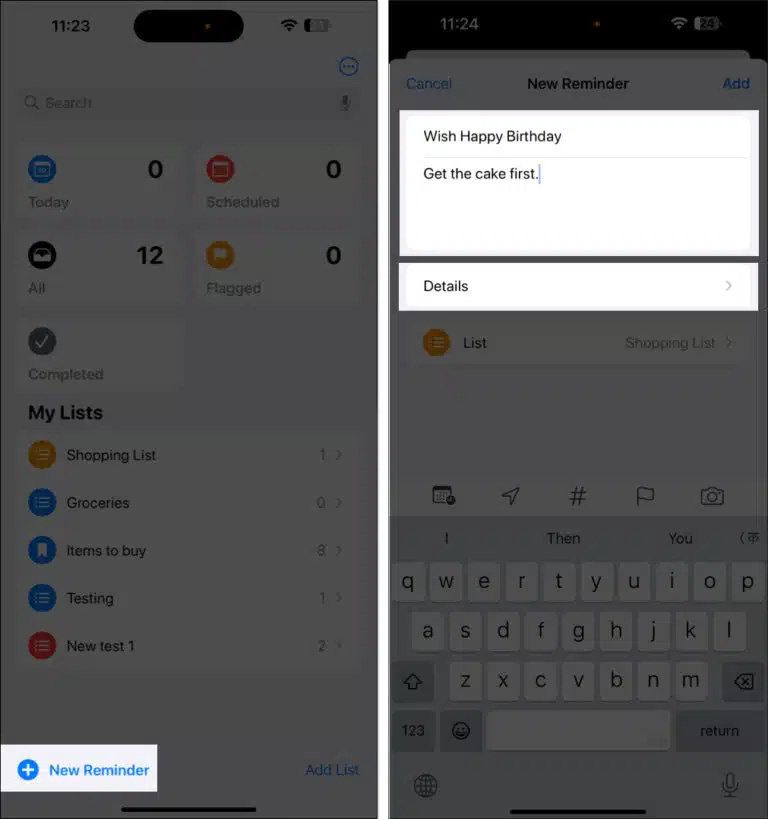
- در نهایت روی Add ضربه بزنید.
علاوه بر این، میتوانید تاریخ، زمان و مکان را تنظیم کنید یا از گزینههای نوار ابزار سریع در بالای کیبورد، تصاویری اضافه کنید. توجه داشته باشید که برنامههای صفحه کلید شخص ثالث مانند SwiftKey ممکن است از این عمل پشتیبانی نکنند.
- تاریخ و زمان: مهمترین مورد در هر یادآوری، تنظیم تاریخ و زمان است. Today، Tomorrow یا Date & Time را برای سفارشی کردن آن انتخاب کنید. برای اینکار در زیر All-Day Reminders به Settings، سپس Apps و Reminders رفته و در قسمت Time زمان مورد نظر را انتخاب کنید.
افزودن مکان: روی آیکنی که شبیه نوک پیکان است ضربه بزنید. یک گزینه را انتخاب کرده و یا روی Custom ضربه بزنید و آدرس یک مکان را جستجو کنید.
پرچمگذاری یک یادآور: آیکن پرچم-Flag را انتخاب کرده یا یادآوری را بهعنوان یک مورد ضروری و مهم مشخص کنید. همه یادآوریهای پرچمدار در بخش لیست هوشمند در صفحه اصلی برنامه نمایش داده میشوند.
افزودن پیوست: روی آیکن دوربین ضربه بزنید. از این جا میتوانید انواع رسانه را به یادآور اضافه کنید. یک تصویر را از کتابخانه تصاویر انتخاب کرده و یا یک سند را اسکن کنید.
اختصاص یک یادآور: برای انجام این کار باید یک لیست مشترک ایجاد کنید. پس از انجام این کار روی دکمه Assignment ضربه بزنید تا یادآوری به شخص مورد نظر اختصاص یابد.
روش دوم: یادآوری در برنامه تقویم
با iOS 18 میتوانید برنامه و لیست کارهای خود را بهتر و مفیدتر مدیریت کنید، زیرا Reminders اکنون با برنامه Calendar یکپارچه شدهاند. به این صورت، رویدادهای تقویم فعلی و یادآوریهای شما در یک جا قرار میگیرند. علاوه بر این، برنامه تقویم به شما امکان میدهد یادآوریهایی را در برنامه ایجاد کنید.
- برنامه Calendar را در آیفون یا آیپد خود باز کنید.
- روی آیکن + در گوشه سمت راست بالا ضربه بزنید.
- به قسمت Reminder بروید.
- عنوان و یادداشتهای لازم را وارد کرده و زمان و تاریخ آن را انتخاب نمایید.
- برای سفارشی کردن بیشتر یادآوری روی Details ضربه بزنید.
- برای ذخیره روی Add ضربه بزنید.
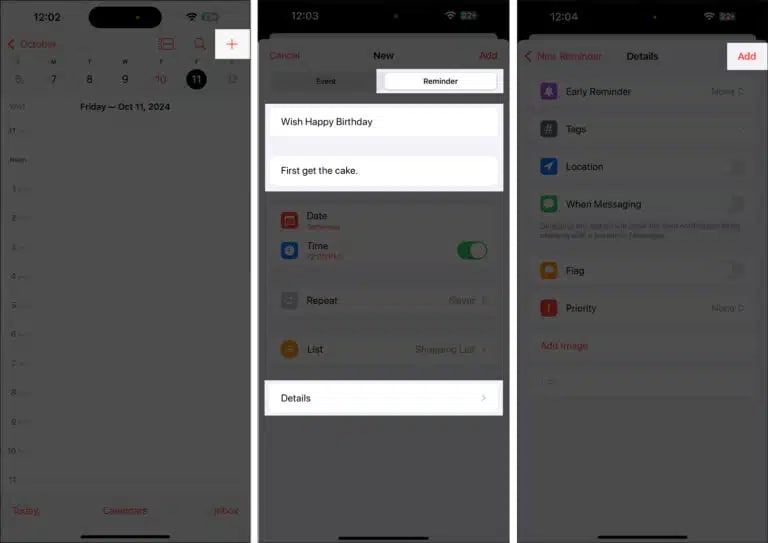
- علاوه بر این، میتوانید در برنامه Reminders آیفون به آنها دسترسی داشته و آنرا ویرایش کنید.
روش سوم: استفاده از سیری
میتوانید از سیری بخواهید که یادآوریهایی را برای شما ایجاد کند.
به سادگی بگویید “هی سیری، به من یادآوری کن تا تکالیفم را انجام دهم” برای اضافه کردن زمان و تاریخ به درخواست خود بگویید “هی سیری، به من یادآوری کن تا در تاریخ 25 دسامبر ساعت 9 شب یک کیک بخرم”. در مرحله بعد، پاسخ سیری را میشنوید که میگوید “اکی، من آن را اضافه کردم”.
وقتی میخواهید مقاله یا ایمیلی به شما یادآوری شود، درخواست از سیری برای ایجاد یک یادآور، بهترین کار است. سیری از افزودن پیوستها یا لینکها به یک یادآور از برنامههای بومی مانند Notes، Safari، Mail، Maps، Photos و غیره پشتیبانی میکند. بهعنوان مثال، یک مقاله را در سافاری باز کنید و بگویید” هی سیر، این مقاله را فردا ساعت 9 صبح به من یادآوری کن”.
نکته: سیری، یادآور را به لیست پیشفرض اضافه میکند. میتوانید با رفتن به مسیر زیر و انتخاب فهرستی که اغلب استفاده میکنید، این مورد را تغییر دهید.
Settings > Apps > Reminders > Default List
روش چهارم: یک یادآوری از یک برنامه ایجاد کنید
اگر میخواهید یک یادآوری از هر برنامه دیگر ایجاد کنید، سیری نمیتواند کمکی کند. در عوض iOS Share Sheet به شما امکان میدهد یادآوریهایی را از برنامههای دیگر اضافه کنید. روش کار به صورت زیر است:
- برنامه iOS Share Sheet را باز کرده و محتوایی را که میخواهید یادآوری شود، باز کنید. در این جا ما از یک پست فیسبوک استفاده میکنیم.
- روی آیکن اشتراکگذاری ضربه بزنید. اگر آیکن اشتراکگذاری را نمیبینید روی More ضربه بزنید.
- Reminders را انتخاب کنید.
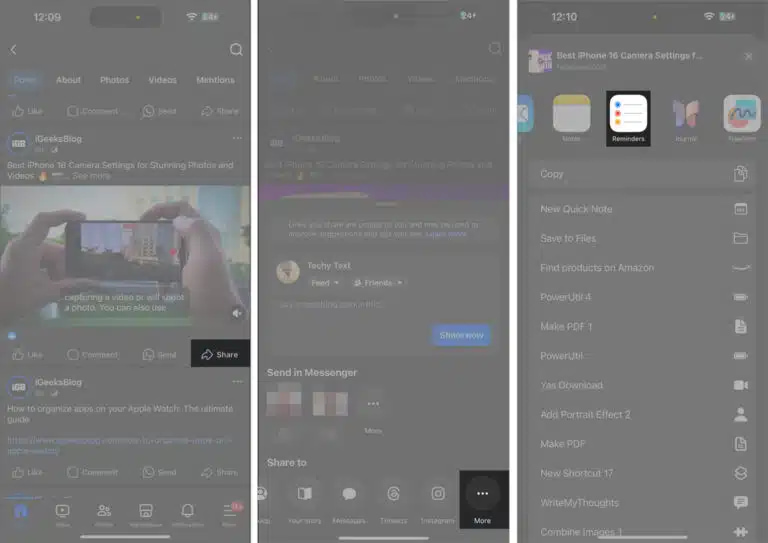
- در صورت نیاز یک یادداشت بنویسید و روی Details ضربه بزنید تا تاریخ، زمان و موارد لازم را اضافه کنید.
- در نهایت روی Add ضربه بزنید.

این روش برای اکثر برنامهها کار میکند. با اینحال ایجاد یادآور برای یادداشت صوتی کمی مشکل است. برگه اشتراکگذاری در برنامه Voice Memo، از برنامه Reminders پشتیبانی نمیکند.
برای انجام اینکار، به برنامه Notes بروید و روی آیکن قلم ضربه بزنید تا یادداشت جدید ایجاد شود. اکنون روی آیکن پیوست ضربه بزنید و Record Audio انتخاب کنید. حال یک یادداشت صوتی ضبط کرده و روی Done ضربه بزنید. در نهایت روی آیکن اشتراکگذاری ضربه زده و Reminders را انتخاب کنید. جزئیات را اضافه کرده و روی Add ضربه بزنید.
اگر یک یادداشت صوتی از قبل آماده دارید، به برنامه Voice Memo بروید. روی ضبط ضربه بزنید و آیکن سه نقطه را انتخاب کنید. سپس روی Share ضربه بزنید و Notes را انتخاب کنید. حال یک یادآور برای آن یادداشت ایجاد کنید.
چگونه یادآوریهای خود را سفارشی کنم؟
حال که یادآوری خود را ایجاد کردید با استفاده از روشهای زیر آنرا سفارشی کنید. برنامه Reminders آیفون به شما امکان میدهد که جزییات یک ریمایندر را ویرایش کنید.
- برنامه Reminders را در آیفون و آیپد خود باز کنید.
- به یادآوری که میخواهید سفارشی کنید، بروید.
- روی عنوان ضربه بزنید و آیکن Info را در سمت راست انتخاب کنید.
- با این کار صفحه جزییات باز میشود. در این جا میتوانید عنوان را ویرایش کنید و یک یادداشت یا URL به یادآور اضافه کنید. همچنین میتوانید تاریخ و زمان یادآور را تغییر دهید. علاوه بر این، میتوانید به ویژگیهای یادآور پیشرفته دسترسی داشته باشید.
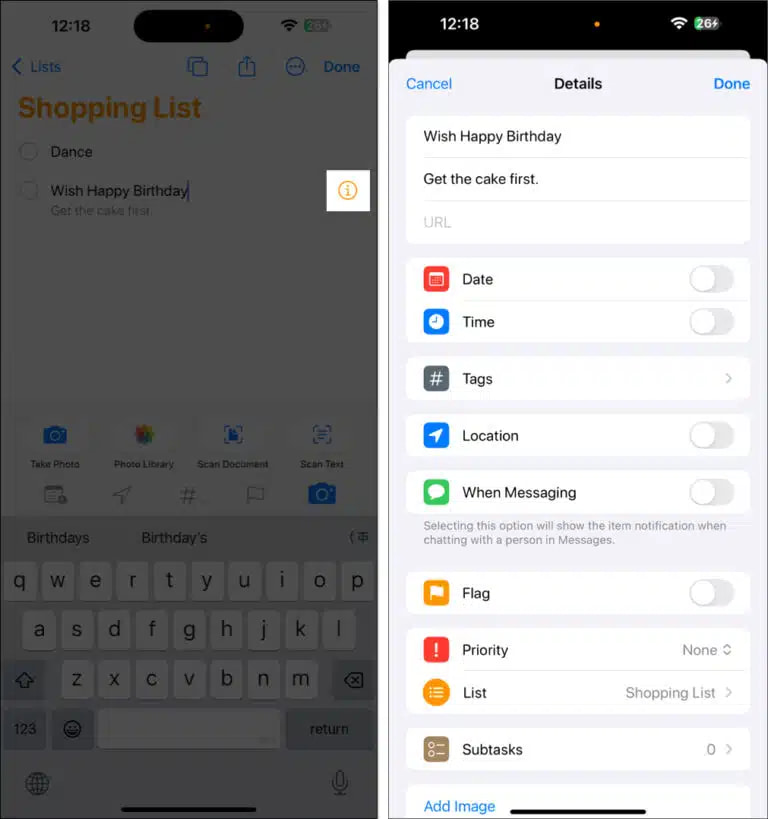
تنظیم یادآوریهای مبتنی بر مکان
میتوانید یادآوریهایی را تنظیم کنید که هنگام ورود یا خروج از یک مکان خاص فعال شوند. به سادگی موقعیت مکانی را در صفحه جزییات تغییر دهید و مکان پیشنهادی را انتخاب کنید.
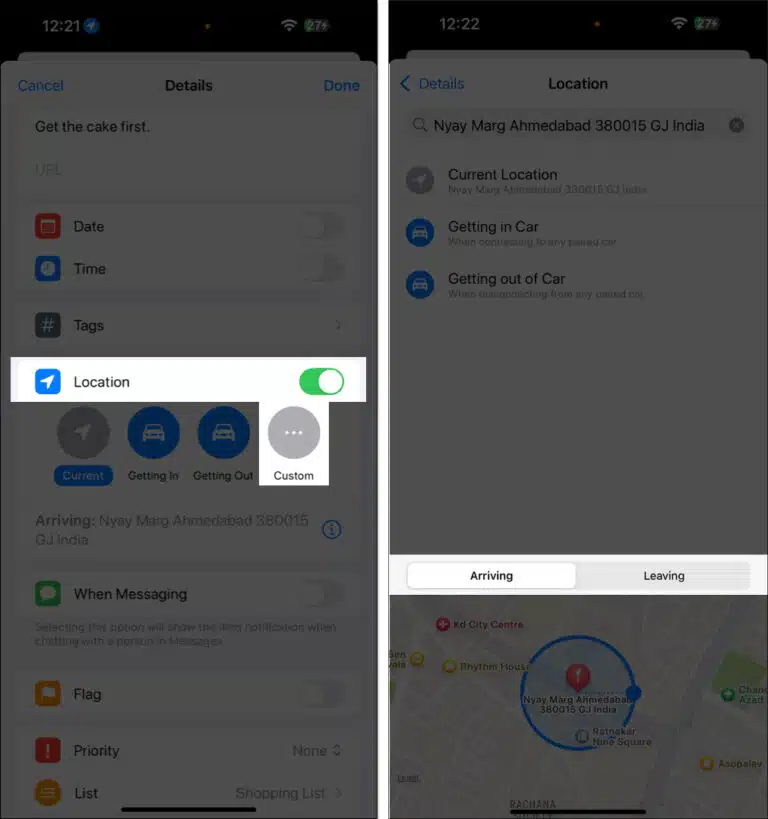
برای تنظیم یک مکان متفاوت، روی Custom ضربه بزنید و آن را جستجو کنید. یک مکان را از لیست جستجو انتخاب کرده و بین Arriving و Leaving یکی را انتخاب کنید.
دریافت یادآوریها در Messages
برنامه ریمایندر میتواند هنگام تعامل با مخاطبین خاص در Messages به شما هشدار دهد.
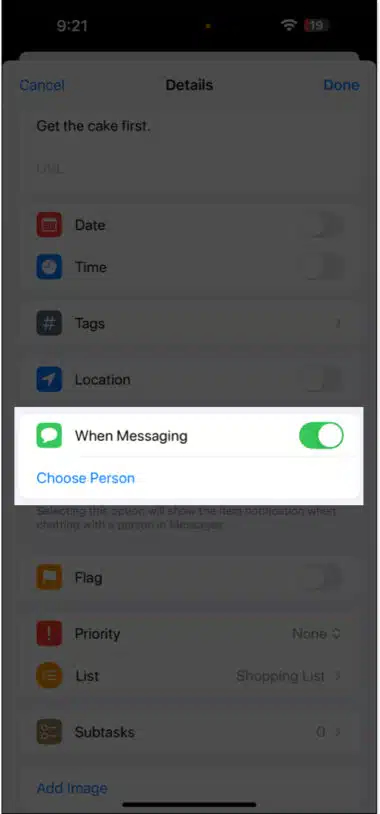
برای فعال کردن این ویژگی، قسمت When Messaging را در صفحه جزییات تغییر دهید. سپس روی Choose Person ضربه بزنید و مخاطب را از لیست انتخاب کنید.
اگر با گوشی آیفون خود در فضای تلگرام به فعالیت و کسب و کارهای آنلاین میپردازید، با خرید اشتراک پریمیوم تلگرام میتوانید به قابلیتهای ویژه این پیام رسان محبوب دسترسی داشته باشید. از جمله این قابلیتها میتوان به حذف تبلیغات، ویژگیهای برتر مدیریت گروه و کانال، حجم و سرعت بیشتر برای آپلود و دانلود و غیره اشاره کرد.
تنظیم یادآوریهای اولیه
برای کارهای حساس به زمان، میتوانید Early Reminders را تنظیم کنید. به این صورت زودتر از زمان مقرر به شما اطلاع میدهد تا بتوانید بهتر آماده شوید.
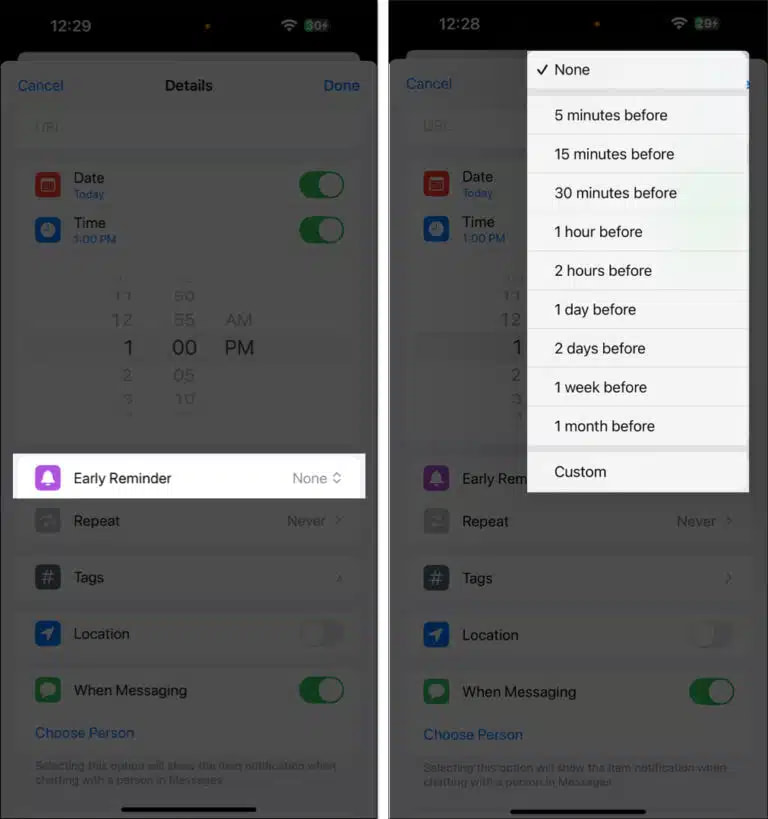
در صفحه جزییات روی Early Reminders ضربه بزنید و بازه زمانی را از لیست کشویی انتخاب کنید. برای تنظیم زمان مورد نظر روی Custom ضربه بزنید.
یادآوریها را تکراری کنید
اگر کاری دارید که هر هفته یا هر زمان تکرار میشود، نیازی نیست چندین یادآوری ایجاد کنید. تنها کافیست تا از صفحه جزییات، گزینه Repeat را انتخاب کنید. (یادآوری باید تاریخ داشته باشد)
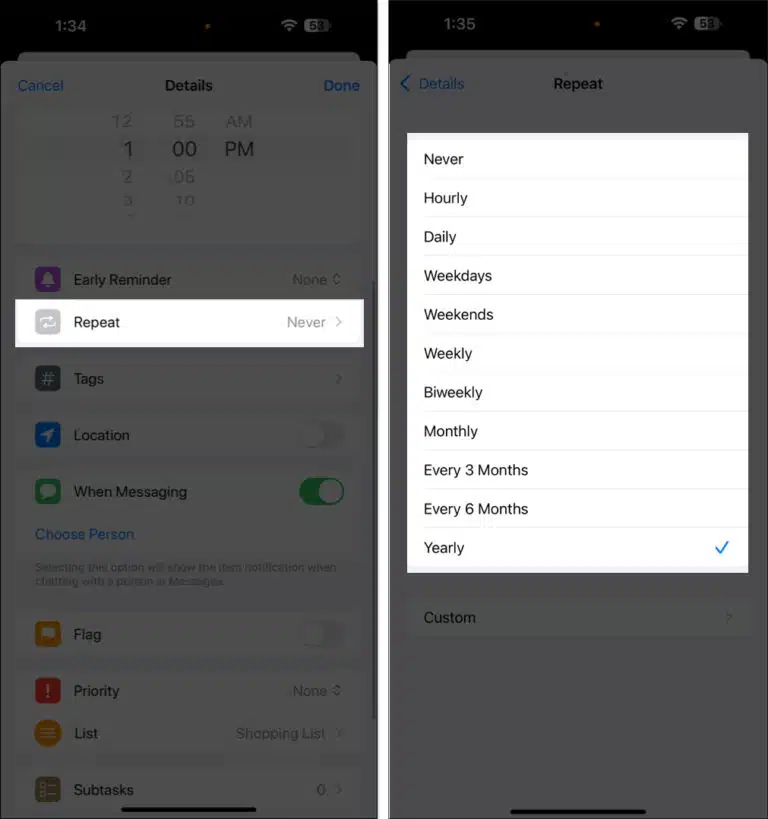
لیست یادآوریهای امروز را سفارشی کنید
در iOS 18 و برنامه Reminders آیفون، میتوانید وظایف خود را در Today’s list مرتب کنید. Today’s list به طور پیشفرض ابتدا یادآوریهای عقب افتاده، سپس یادآوریهای تمام روز و در نهایت یادآوریهای زمانبندی شده را بر اساس صبح و بعد از ظهر و عصر نشان میدهد.
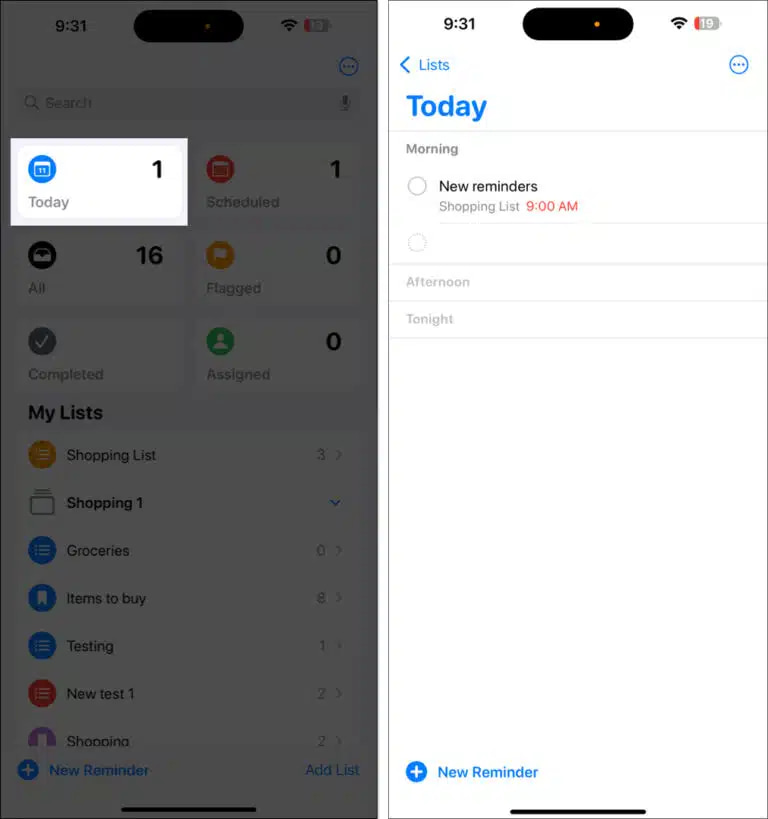
نکته: میتوانید یادآورها را بر اساس تاریخ سررسید، تاریخ ایجاد، اولویت و یا عنوان مرتب کنید. هر لیست یادآوری را باز کنید، روی آیکن سه نقطه ضربه بزنید و Sort By را انتخاب کنید. حال گزینه مورد نظر خود را برای مرتبسازی یادآوریهای خود انتخاب کنید.
میتوانید وظایف را با کشیدن و رها کردن آنها مرتب کنید و مهمترین کارها را در بالا قرار دهید.
با برنامه Reminders آیفون نظم را به زندگی خود هدیه دهید
امیدواریم پس از خواندن مطلب فوق بدانید که چگونه از برنامه Reminders آیفون یا آیپد خود استفاده کنید. علاوه بر رابط کاربری ساده و طراحی آسان، این برنامه برای نیازهای اکثر افراد مناسب است. با استفاده از ویژگیهای هوشمند آن در آی او اس 18 میتوانید همیشه با نظم و مدیریت خاصی به انجام امور زندگی بپردازید. نظر شما در مورد این برنامه چیست؟ اگر تجربه استفاده از آن را دارید با ما در میان بگذارید.